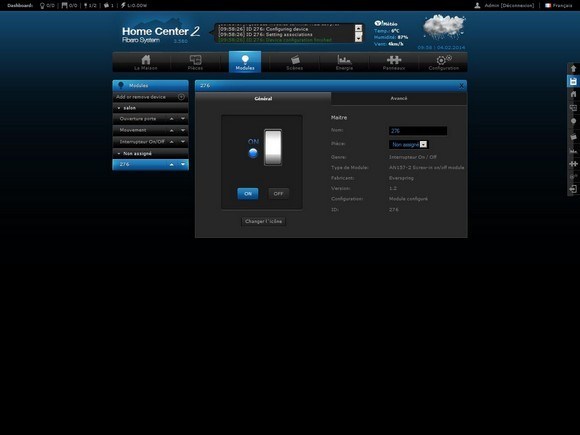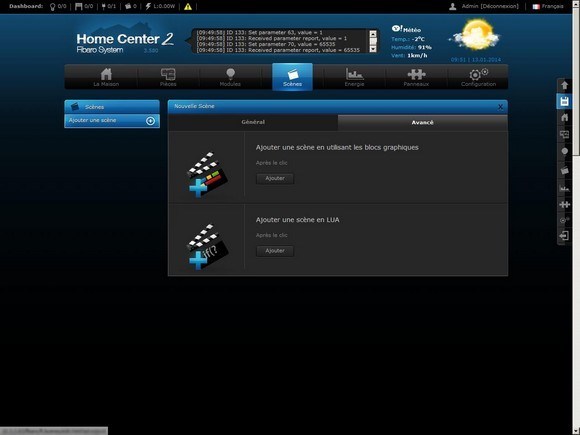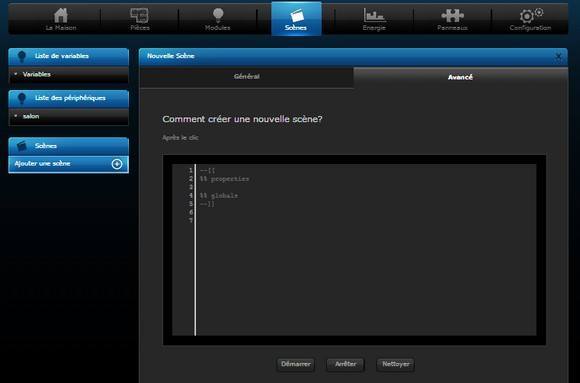Le Home Center 2 communique nativement en utilisant la technologie Z-Wave. Nous allons voir ici comment ajouter le module prise On/Off Z-Wave Everspring AN157-6. Ce module permet de commander un éclairage ou appareil électrique à distance.
1- Installation
Rendez-vous sur l’interface du contrôleur Home Center 2. Cliquez sur « Modules » (onglet disponible dans le menu situé en haut de votre interface).

Cliquez ensuite sur « Add or remove device » situé à gauche de votre interface.
Cliquez sur le bouton « Ajouter » dans la rubrique « Ajouter un module » pour inclure ce module.
Si votre module a déjà été inclus dans un autre réseau Z-Wave auparavant, pensez à le supprimer pour un reset en cliquant sur « Supprimer » dans la rubrique « Supprimer un module ».
Après avoir cliqué sur « Ajouter » (dans la rubrique « Ajouter un module »), une nouvelle fenêtre nommée « Ajout des modules » apparait avec un compte à rebours durant lequel vous devez appuyer une fois sur le bouton d’apprentissage (le bouton d’inclusion de votre module Z-Wave) qui permettra d’inclure ce module (si rien ne se passe, veuillez recommencer).
Ce bouton d’apprentissage est situé à l’avant de votre module.
Une fois que votre module est détecté par votre Home Center 2, celui-ci va être configuré automatiquement.
Il apparaît désormais dans l’interface de votre contrôleur dans la rubrique « Modules ».
2- Configuration
Après avoir correctement installé votre module, vous allez pouvoir configurer ses paramètres (dans la rubrique « Modules » de votre interface). Dans la catégorie « Général » de votre module, vous pouvez indiquer son nom, la pièce dans laquelle il se situe. Vous pouvez également visualiser les informations de ce module : genre, type de module, fabricant, version, configuration et ID.
Dans la catégorie « Avancé », vous pouvez visualiser et configurer des paramètres supplémentaires.
Voici les paramètres que vous pouvez configurer :
Avancé :
- Délai entre chaque interrogation : Vous pouvez définir un temps pour demander à ce dispositif si il est vivant plus fréquemment que dans le réglage d’un délai d’interrogation du Zwave dans un réseau Zwave.
- Appareil commandé : Permet de sélectionner le type d’appareil que vous commandez avec votre module pour placer dans la bonne catégorie de fonction (éclairage, capteurs…).
- Afficher les modules enfants : Par exemple, pour le cas d’un 2 x 1,5 kW pour montrer 2ème canal caché.
- Ne pas marquer comme mort : Votre dispositif ne doit pas être marqué comme mort, même si vous le désactivez.
- Consommation électrique déclarée : En cliquant sur ajouter, vous accédez directement à la rubrique « Consommation électrique déclarée » situé en bas de l’écran.
- Save logs to Event Panel : Utiliser ce dispositif dans le panneau d’affichage d’événements ou non.
M’informer :
- Par SMS : Vous êtes informé par SMS pour toute action du module (allumage, extinction ou changement de statut).
- Par email : Vous êtes informé par email pour toute action du module (allumage, extinction ou changement de statut).
- Par notification Push : Vous recevez une alerte d’information sur l’écran de votre tablette ou smartphone pour toute action du module (allumage, extinction ou changement de statut).
- Lili commande allumer : Vous pouvez mettre en place un mot qui sera utilisé pour la commande vocale (lors de la commande vocale, en disant ce mot, votre module s’activera). Les mots turn ON/OFF, Dimm, Open/Close… sont déjà intégrés.
- Lili commande éteindre : Vous pouvez mettre en place un mot qui sera utilisé pour la commande vocale (lors de la commande vocale, en disant ce mot, votre module se désactivera). Les mots turn ON/OFF, Dimm, Open/Close… sont déjà intégrés.
Description du module : Vous pouvez décrire votre module.
Consommation électrique déclarée : Vous pouvez ajouter une mesure de consommation de cet appareil. La consommation est mesurée en fonction de la puissance de sortie du dispositif que l’utilisateur a défini, par exemple, si vous déclarez 60W, le système indiquera une consommation actuelle de 60 W.
Configuration :
- Configurer les valeurs par défaut : Vous pouvez configurer les valeurs par défaut.
- Reload parameters : Vous pouvez recharger les paramètres.
3- Exemple de scénario
Votre imagination est la seule limite pour créer un scénario. Nous allons prendre un exemple de scénario : Lorsque mon détecteur de mouvement détecte un mouvement dans mon salon, mon module AN157-6 se met en position ON et allume la lampe branchée sur ce module.
Vous devez en premier lieu vous rendre dans la rubrique « Scènes » situé en haut, dans le menu de votre interface.
Cliquez ensuite sur « Ajouter » dans la rubrique « Ajouter une scène ».
Dans « Général », vous pouvez configurer le nom de la scène et la pièce dans laquelle elle se situe, l’option d’afficher ou non la scène dans l’interface, la commande vocale pour mettre en marche ou arrêt la scène, une option d’activation de la scène, que celle-ci se lance lors du démarrage du Home Center 2, la protéger avec mot de passe et permettre ou non à une alarme qui s’enclenche d’arrêter la scène.
Rendez-vous ensuite dans la rubrique « Avancé ».
Vous allez pouvoir créer votre scénario en choisissant l’une des deux options :
– Ajouter une scène en utilisant les blocs graphiques (blocs à additionner : condition, action…) :
Pour créer votre scène en utilisant les blocs graphiques, cliquez sur le bouton « + ». Un menu va apparaître pour choisir vos composants. Lorsque vous choisissez un composant (exemple : module), un bouton « condition » apparaît avec les options suivantes : Et, Ou, Alors.
Nous réalisons le scénario suivant : Si mon détecteur de mouvement détecte un mouvement alors mon module AN157-6 qui commande ma lampe se met en position ON et allume celle-ci. N’oubliez pas de sauvegarder en cliquant sur « Sauver ».
Veuillez noter que l’option « Mouvement » dans « Triggering device » est cochée. Cela signifie que votre scénario s’enclenche automatiquement dès la détection de mouvement.
– Ajouter une scène en LUA (langage de programmation de scripts LUA) :
Une autre option pour créer votre scène est en LUA. Cliquez sur « Ajouter » dans la rubrique « Ajouter une scène en LUA ».
Nous pouvons écrire notre scène en LUA.
Nous voulons créer la scène suivante : Lorsque mon détecteur de mouvement détecte un mouvement, mon module prise ON/OFF AN157-6 se met en position ON et allume la lampe branchée sur ce module.
Ce qui représente, en langage LUA, la scène suivante :
SI le détecteur de mouvement détecte un mouvement
ALORS mettre sur ON le module AN157-6
FIN
Voici les étapes pour la création de la scène :
Étape 1 :
Nous allons retenir les numéros identifiants des modules (ID) :
– Détecteur d’ouverture de porte : 203
– Module AN157-6 : 276
(Pour retrouver vos numéros identifiants des modules, cliquez sur la rubrique « Modules » de votre menu puis sur votre module au choix, celui-ci affiche dans « Général », son numéro ID).
Étape 2 :
Votre scène en langage LUA doit toujours commencer avec l’entête :
–[[
%% properties%% globals
–]]
(Celle-ci est déjà mise en place automatiquement dans votre interface).
Étape 3 :
Étant donné que nous voulons un déclenchement automatique, nous devons utiliser la fonction Trigger (nous devrons alors déclarer cette fonction dans l’entête avec le numéro ID du module suivi du mot « value »). Nous allons également ajouter les fonctions IF et THEN (SI et ALORS), Call (pour réaliser l’action) ainsi que les ID des modules (dans notre cas : SI le détecteur de mouvement détecte un mouvement, ALORS le module AN157-6 se met sur ON, FIN).
– Pour l’état du détecteur de mouvement, la valeur « 1 » correspond à « détection« , « » à « aucune détection« .
– Une action s’écrit : fibaro:call (device ID, action Name…). Dans notre cas, le module AN157-6 a la valeur 276 en ID et pour se mettre sur ON, il s’agit du nom d’action « turnOn«
Pour finir, il faut indiquer le mot « end » correspondant à la fin de notre scène.
Voici notre scène complète :
–[[
%% properties203 value
%% globals
–]]local Mouvement
Mouvement = fibaro:getValue(203, ‘value’)
if (Mouvement == ‘1’) then
fibaro:call (276, ‘turnOn’ )
end
Attention : pour la programmation en LUA, vous devez bien respecter la syntaxe car votre scénario ne pourra fonctionner si il y a une faute de signe, chiffre ou lettre.
Ce module AN157-6 peut bien évidemment servir pour d’autres applications (activer une sirène lors d’une détection d’intrusion, mettre en route un convecteur lorsque la température ambiante est inférieure à celle de consigne…)
Pour plus d’informations sur la création de scénarios, rendez-vous sur notre article : Création de scénarios (blocs graphiques et LUA) avec le Home Center 2.